O Motorola Droid Turbo 2, apresentado ao mercado em 2015, destacou-se como um dos lançamentos mais aguardados do ano. Este smartphone vinha equipado com 3 GB de memória RAM e 32 GB de armazenamento interno, impulsionado pelo processador Qualcomm Snapdragon 810. Adicionalmente, contava com uma câmera traseira de 21 megapixels e uma bateria de 3760mAh. O sistema operacional de base era o Android 5.1.1. Todas essas especificações combinadas o tornaram um dos dispositivos mais desejados na época. Entretanto, como qualquer aparelho, alguns usuários se depararam com certas dificuldades. Uma das perguntas mais frequentes era sobre como conectar o Droid Turbo 2 ao computador, já que muitos enfrentavam obstáculos ao tentar estabelecer a conexão via USB. Os problemas com drivers USB podem ser variados. Este guia visa explorar as razões por trás desses problemas de conectividade e apresentar soluções eficazes.
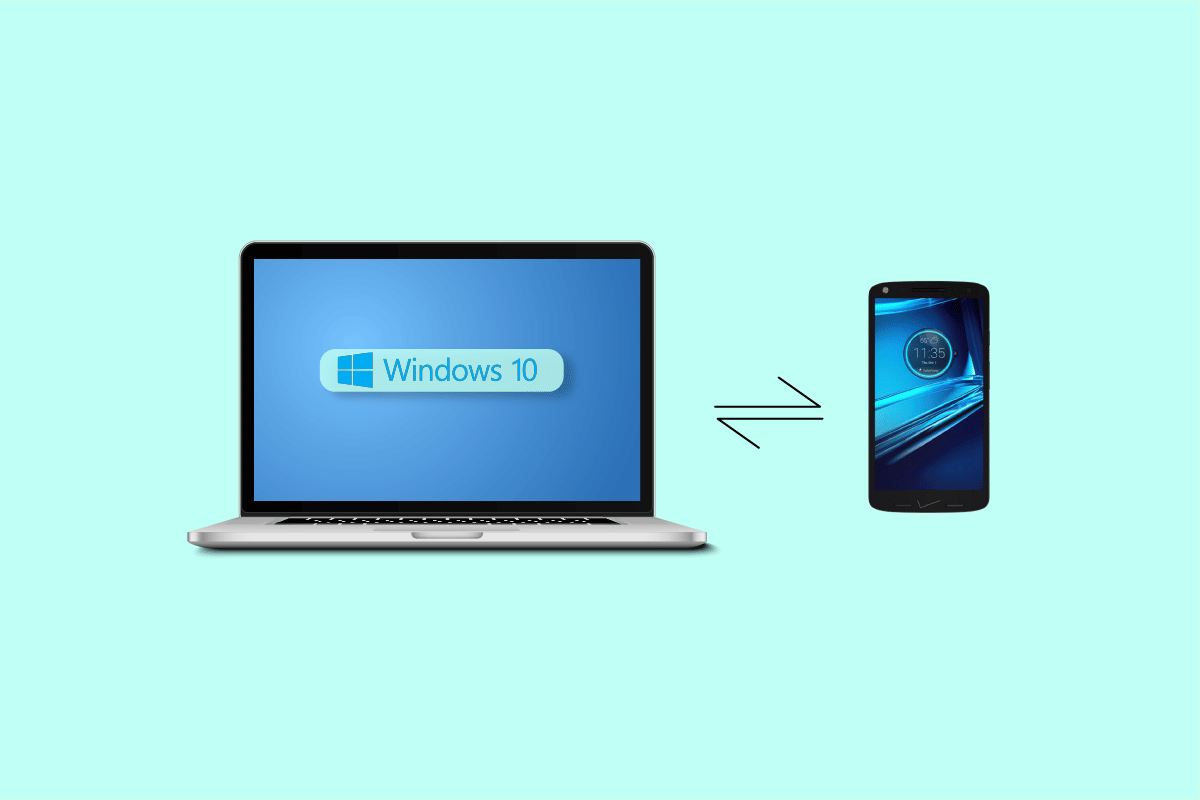
Como Conectar o Droid Turbo 2 ao Computador?
Antes de abordar diretamente como conectar o seu Droid Turbo 2 ao computador, é crucial entender as possíveis causas do problema. Diversos fatores podem levar a essa dificuldade, sendo alguns deles detalhados a seguir:
- Conflitos entre os drivers do telefone e do computador são uma causa comum de problemas de conectividade com o Droid Turbo 2.
- Configurações USB incorretas no próprio celular podem impedir a conexão entre o Droid Turbo 2 e o computador.
- Em alguns casos, softwares de antivírus ou firewalls do Windows podem interferir na conexão, identificando o Droid Turbo 2 como uma ameaça.
O guia a seguir apresenta métodos para solucionar esses problemas de conexão, oferecendo respostas claras sobre como conectar seu Droid Turbo 2 ao computador.
Método 1: Atualização dos Drivers USB
Um dos motivos mais frequentes para problemas de conectividade com o Droid Turbo 2 reside no conflito entre os drivers do celular e do computador. Drivers USB desatualizados no computador podem não ser compatíveis com as configurações do Motorola Droid Turbo 2. Para evitar essas dificuldades, a atualização dos drivers do computador é uma medida recomendada.
Consulte o guia “Como atualizar drivers de dispositivo no Windows 10” para obter instruções detalhadas sobre a instalação segura das versões mais recentes dos drivers em seu computador. Em muitos casos, essa atualização simples pode resolver problemas com os drivers USB do Droid Turbo.
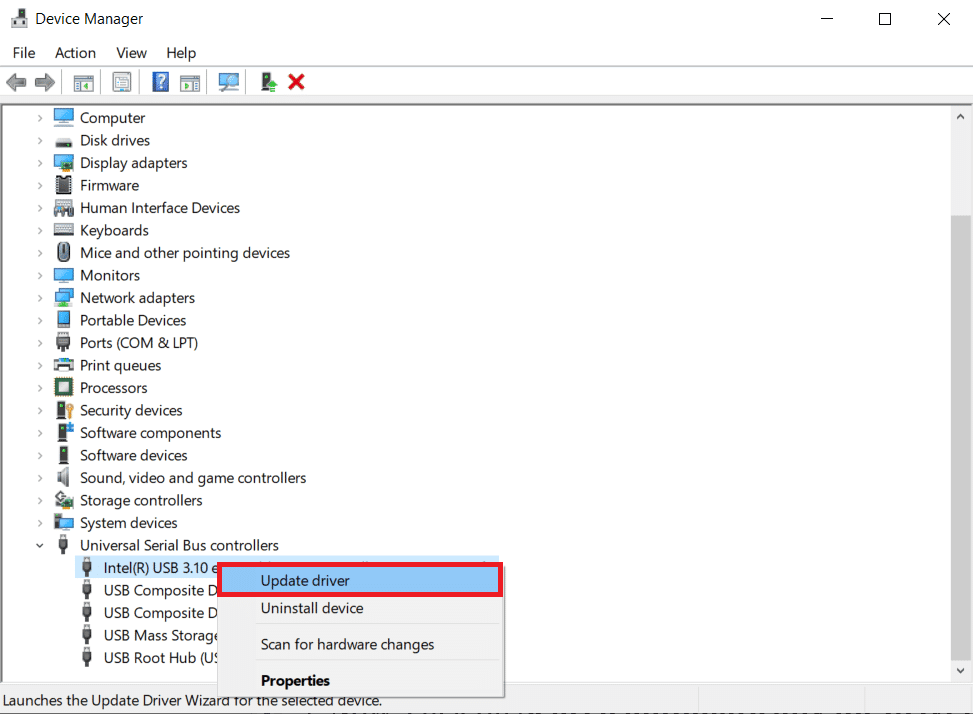
Método 2: Ajuste das Configurações USB no Telefone
Configurações USB incorretas no Motorola Droid Turbo 2 podem ser a causa do problema. Ajustar essas configurações pode resolver a dificuldade.
1. Deslize para baixo a barra de notificações do seu Motorola Droid Turbo 2.
2. Localize e acesse as configurações de USB.
3. Nas opções de configuração USB, selecione “Dispositivo de mídia (MTP)”.
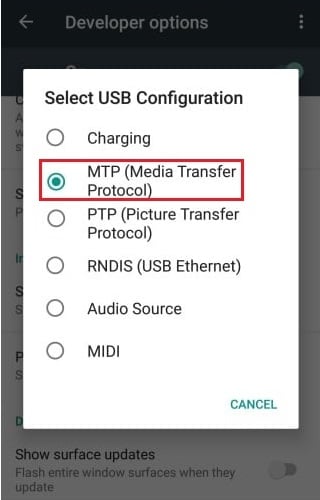
4. Vá para as “Opções do desenvolvedor” e ative a “Depuração USB”.
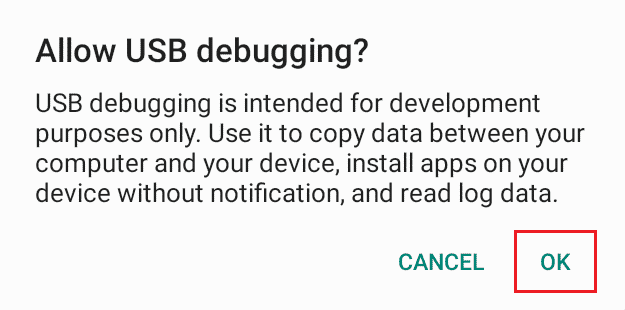
Método 3: Desativação Temporária do Antivírus de Terceiros (Se Aplicável)
Erros ao tentar conectar o Droid Turbo 2 podem ser causados por um antivírus de terceiros. Em alguns casos, o antivírus pode erroneamente identificar a conexão USB como uma ameaça, impedindo o estabelecimento da conexão. Se este for o caso, desativar temporariamente o antivírus pode resolver o problema. Consulte o guia “Como desativar o antivírus temporariamente no Windows 10” para obter instruções detalhadas.

Método 4: Desativação do Firewall do Windows Defender (Não Recomendado)
Assim como um antivírus, o Firewall do Windows pode causar problemas de conexão ao identificar erroneamente o driver USB do Droid Turbo como uma ameaça. Desativar o Firewall do Windows temporariamente pode resolver esse problema. Consulte o guia “Como desabilitar o Firewall do Windows 10” para obter instruções detalhadas sobre como desabilitar o Firewall do Windows com segurança em seu computador.
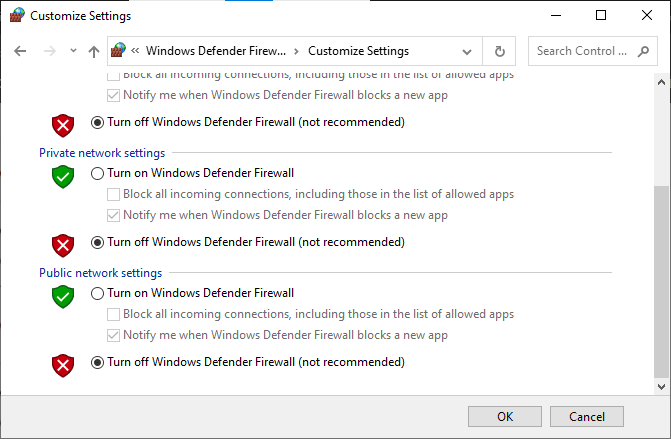
Método 5: Conexão USB no Modo de Segurança
Caso nenhum dos métodos anteriores funcione, você pode tentar conectar o Droid Turbo 2 ao computador no modo de segurança do celular. Siga estas etapas:
1. Mantenha pressionado o botão de ligar/desligar.
2. Quando o telefone vibrar antes de desligar, pressione o botão de diminuir o volume.
Nota: A imagem utilizada é um exemplo de um dispositivo Samsung.

3. Aguarde a reinicialização do telefone e conecte-o ao computador via USB.
Perguntas Frequentes (FAQs)
Q1. Por que ocorrem erros de conectividade USB no Droid Turbo 2?
Resp. Conflitos entre os drivers do computador e do Motorola Droid Turbo 2 podem causar erros de conectividade, impedindo que o telefone se conecte ao computador.
Q2. O Droid Turbo 2 é um bom smartphone?
Resp. O Droid Turbo 2, desenvolvido pela Motorola, foi lançado em 2015 e possui recursos notáveis, incluindo uma câmera traseira de 21 megapixels e 3 GB de RAM.
Q3. É possível solucionar problemas de USB no Droid Turbo 2?
Resp. Sim, vários métodos podem ser tentados para resolver problemas de conectividade USB. A atualização dos drivers do computador é uma solução eficaz para muitos usuários.
***
Esperamos que este guia tenha sido útil e que você tenha encontrado a resposta para a pergunta sobre como conectar seu Droid Turbo 2 ao computador. Compartilhe conosco qual método funcionou melhor para você e deixe suas dúvidas ou sugestões na seção de comentários.